Préférences
Le bouton  appele la boite de dialogue Préférences qui a l'aspect suivant :
appele la boite de dialogue Préférences qui a l'aspect suivant :
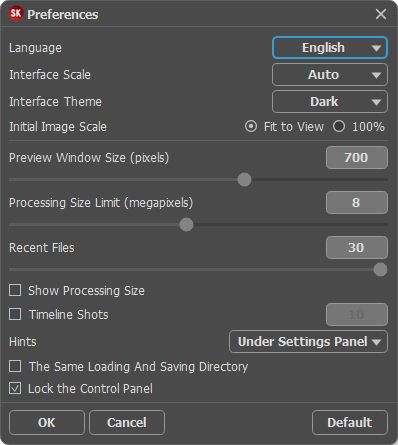
- Langue. Changez la langue de l'interface en sélectionnant la langue préférée du menu déroulant.
- Échelle de l'interface. Sélectionnez la taille des éléments de l'interface du logiciel. Lorsque ce paramètre a la valeur Auto, l'espace de travail se met automatiquement à l'échelle pour correspondre à la résolution de l'écran.
- Thème de l'interface. Sélectionnez le style de l'interface du logiciel : Clair ou Foncé.
- Échelle initiale. Ce paramètre définit la façon dont l'image est réduite dans la Fenêtre d'image après l'ouverture. Le paramètre peut prendre deux valeurs :
- Ajuster à la fenêtre. L'échelle s'adapte de manière que toute l'image soit visible dans la fenêtre d'image;
- si l'option 100% est cochée, l'image n'est pas ajustée. En règle générale, lorsque l'échelle = 100%, seule une partie de l'image est visible.
- Taille de la fenêtre Aperçu rapide. Choisissez la valeur du paramètre. Par défaut, la valeur du paramètre est de 700, c'est-à-dire la fenêtre Aperçu rapide a une proportion de 700х700.
- Taille maximale du traitement. Le paramètre permet d'accélérer le traitement de l'image en réduisant provisoirement la taille de l'image à traiter. Lorsque la taille du fichier (en mégapixels) ne dépasse pas une valeur déterminée, l'image est traitée de manière habituelle. Si le fichier chargé est plus grand, le logiciel va réduire l'image, la traiter et l'agrandir de nouveau à la taille initiale.
- Derniers fichiers utilisés. Le nombre des derniers fichiers utilisés. Faites un clic droit sur le bouton
 pour ouvrir la liste des derniers fichiers triés par date, du plus récent au plus ancien. Maximum: 30 fichiers.
pour ouvrir la liste des derniers fichiers triés par date, du plus récent au plus ancien. Maximum: 30 fichiers.
- La case à cocher Afficher la taille de traitement. Lorsque la case à cocher est activée, la taille de la copie traitée s'affiche dans les onglets Avant/Après. Le paramètre n'affecte pas la taille du résultat enregistré.
- Nombre d'images dans la Timeline. Ce paramètre active la Timeline et permet de modifier le nombre des images créées pendant le traitement. La sélection d'une image dans la Timeline n'est disponible que pour les licences Home Deluxe et Business.
Veuillez noter que cette fonctionnalité ralentit considérablement la vitesse de traitement. - Astuces. Lorsque vous passez sur les paramètres ou les boutons avec le curseur, vous pouvez voir leur brève description. Vous pouvez choisir comment les Astuces seront affichés :
- Sous la Fenêtre d'image. Les Astuces seront affichés dans la fenêtre principale, sous l'image. Ce mode est utile si il n'y a pas assez d'espace à dispay ce champ sous le panneau Paramètres;
- Sous le panneau Paramètres. Sélectionnez cette option pour afficher les Astuces en bas de la partie droite, sous les paramètres;
- Cacher. Sélectionnez cette option si vous n'avez pas besoin des Astuces. - Le même répertoire de chargement et d'enregistrement. Lorsque la case à cocher est activée, le logiciel utilise le même dossier dans les boîtes de dialogue d'ouverture et d'enregistrement. Par défaut, cette option est inactive (différents chemins sont utilisés pour charger et enregistrer les fichiers).
- La case à cocher Verrouiller le Panneau de configuration. Cette option désactive la possibilité de cacher/d'afficher le panneau supérieur. Lorsque la case à cocher est activée, le panneau est toujours visible. Vous pouvez afficher/cacher le Panneau de configuration en cliquant sur le bouton triangle (dans le milieu du panneau). Le panneau masqué apparaîtra lorsque vous déplacez le curseur sur lui.
Pour sauvegarder la configuration des Préférences, appuyez sur OK.
Si vous voulez, vous pouvez rétablir les valeurs par défaut avec le bouton Par défault.
